
发布时间:2022-08-31 来源:win7旗舰版 浏览量:
wps计算除法的方法:
比如就是算A1和B1的比例,就把鼠标定在C1
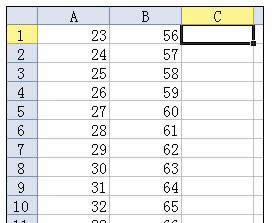
在C1输入“=”
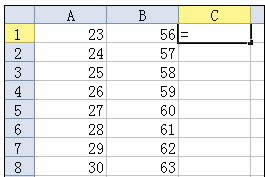
然后点击A1来选取数据,输入“/”,再次点击“B1”选取数据
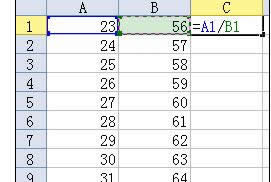
然后敲Enter,就会出现结果
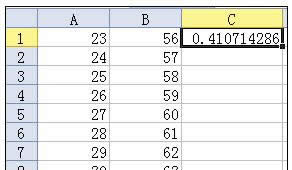
如果是批量性的算的话,还是把鼠标放在刚才的结果的单元格,
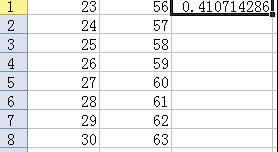
移动鼠标,直到单元格的右下角是“+”,然后向下拉动鼠标,结果就出来了。
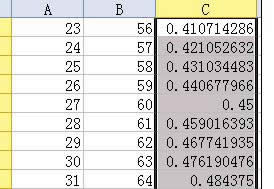
有时候算完之后,还要算比率,选取要算比率的区域,
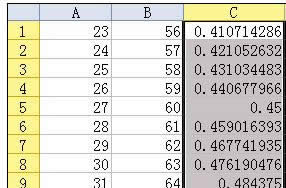
点击右键,出现菜单,选择“设置单元格格式”,就会出现
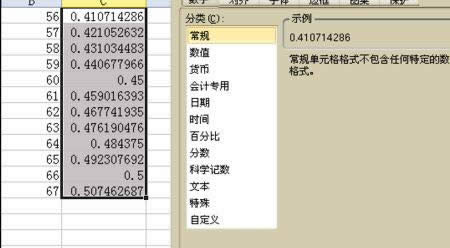
选择“百分比”右边的小数位数可以设置百分比的类型,
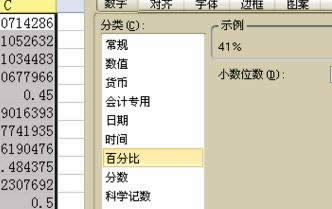
然后,就点击下面的“确定”,然后结果就出来了。
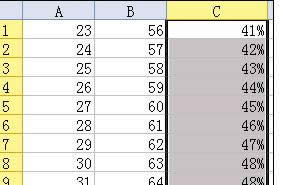
一、减少对鼠标的依赖和无效击键次数我们在WPS表格中录入数据时可能做了很多“无
在wps表格中设置自动求和的方法:打开WPS表格,进入WPS表格操作界面,如图所示:在输入单元区里
wps表格图文说明教程:用ET表格巧妙处理多条件下的成绩统计
在ET表格中,对于班级成绩册的各科求总分、平均分以及排名次等,都可算是轻松的任务。但是,对于多年级
①先选择要设置的区域范围。②找到条件格式并打开。③打开条件格式对话框后下拉选择公式.④输入公式::